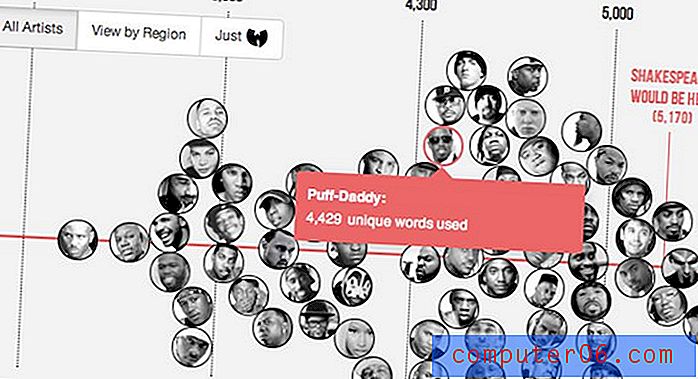Chrome 데스크톱 브라우저에서 확장 프로그램을 제거하는 방법
Chrome 웹 브라우저 용 확장 프로그램은 특정 작업을보다 쉽게 수행 할 수있는 추가 기능을 제공합니다. 많은 인기있는 웹 사이트 및 서비스에는 확장 기능이 있으며 유용한 웹 사이트를 설치하면 많은 이점을 얻을 수 있습니다.
그러나 때로는 확장 프로그램이 예상대로 작동하지 않거나 Chrome의 문제를 해결하여 특정 확장 프로그램으로 좁혔습니다. 아래의 자습서에서는 Chrome 데스크톱 웹 브라우저에서 확장 프로그램을 삭제하는 방법을 보여줍니다.
Chrome 확장 프로그램을 제거하는 방법
이 도움말의 단계는 Chrome 데스크톱 웹 브라우저에서 수행되었습니다. Chrome에서 확장 프로그램 또는 추가 기능을 제거해도 컴퓨터의 다른 브라우저에 설치된 유사한 확장 프로그램에는 영향을 미치지 않습니다. 또한 Chrome에서 확장 프로그램을 제거하면 확장 프로그램이 이전에 제공 한 기능을 사용할 수 없게됩니다.
1 단계 : Chrome을 엽니 다.
2 단계 : 창의 오른쪽 상단에서 Chrome 맞춤 설정 및 제어 버튼을 클릭합니다.

3 단계 : 추가 도구 옵션을 선택한 다음 확장 을 클릭합니다.
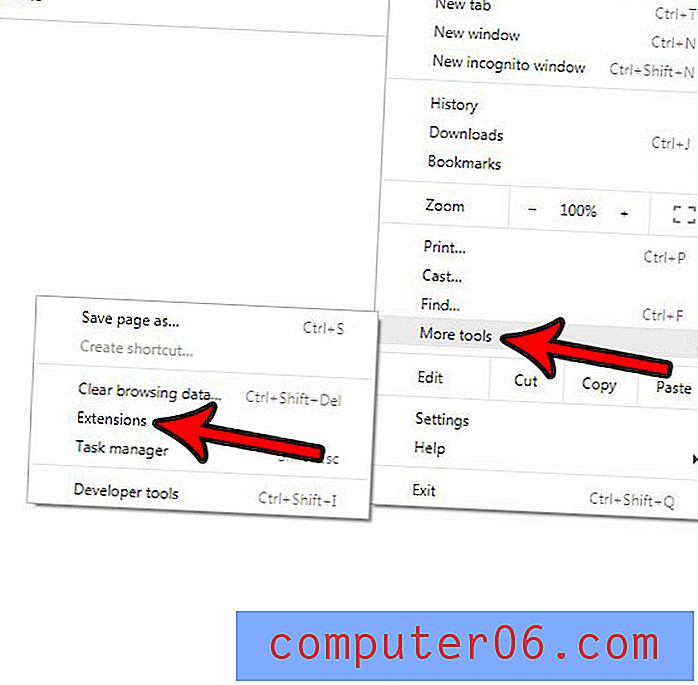
4 단계 : 제거 할 확장의 제거 옵션을 선택하십시오.
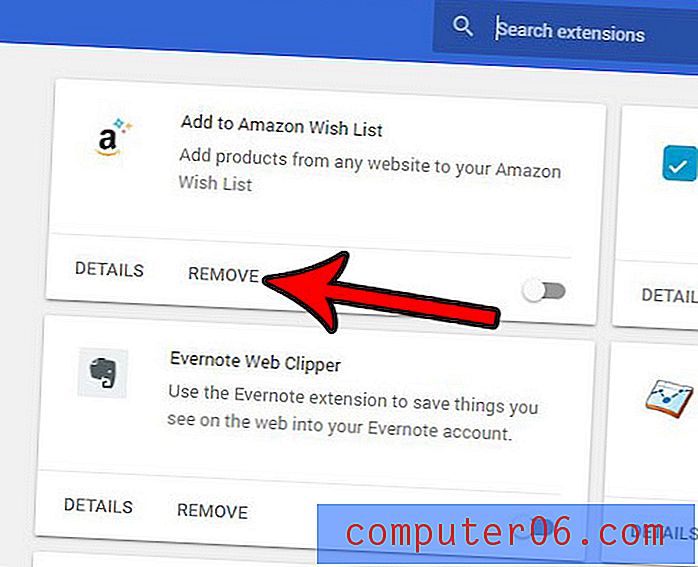
5 단계 : 브라우저 상단의 팝업 알림에서 제거 옵션을 클릭하여 Chrome에서이 확장 프로그램을 제거 할 것임을 확인합니다.
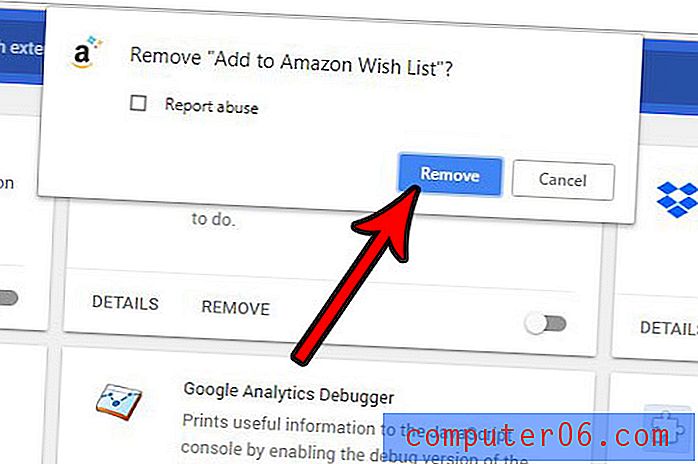
합법적 인 Chrome 확장 프로그램에서는 작동하지만 악성 확장 프로그램을 제거하기가 더 어려울 수 있습니다. 악의적 인 Chrome 확장 프로그램이 있다고 생각하고 이러한 지침에 따라이를 설치할 수 없다면 해당 확장 프로그램을 제거하거나 Malwarebytes와 같은 맬웨어 제거 응용 프로그램을 사용하여 특정 지침을 검색하는 것이 좋습니다.
Chrome에 많은 비밀번호가 저장되어 있으며 잠재적 인 보안 문제가 걱정 되십니까? 저장된 모든 Chrome 비밀번호를 한 번에 삭제하는 방법을 알아보십시오.